Sommario
GeForce Game Ready Driver offre un'esperienza di gioco ottimale per le ultime uscite, tra cui The Witcher 3: Wild Hunt, Grand Theft Auto V e Project CARS. Inoltre, contribuisce a migliorare le prestazioni di gioco, offrendo una riproduzione più ottimizzata con grafica migliorata e frame rate più fluidi.
Con tutti gli ultimi aggiornamenti installati sul sistema, i driver GeForce Game Ready assicurano un'esperienza di gioco fluida e piacevole senza alcun problema. Inoltre, questi driver offrono funzionalità avanzate come NVIDIA Ansel, che consente ai giocatori di catturare splendide foto di gioco da quasi tutte le angolazioni.
Questa funzione è perfetta per coloro che desiderano creare screenshot straordinari o conservare i ricordi dei loro momenti di gioco epici. Con i driver GeForce Game Ready, i giocatori possono essere certi di ottenere il massimo dal loro PC e dalla loro esperienza di gioco.
Motivi comuni per cui l'installazione del driver GeForce Game Ready non può proseguire
Diversi fattori possono contribuire al messaggio di errore "GeForce Game Ready Driver Installation Can't Continue". La comprensione di queste possibili cause può aiutare a trovare la soluzione giusta per la propria situazione specifica. Di seguito è riportato un elenco di motivi comuni che possono portare a tali problemi di installazione:
- Driver obsoleti o corrotti: Uno dei motivi più comuni per cui si verifica questo errore è l'installazione di driver obsoleti o corrotti sul sistema. Se i driver NVIDIA sul PC non sono aggiornati, possono verificarsi vari problemi di compatibilità e di prestazioni.
- Hardware incompatibile: A volte l'hardware esistente potrebbe non essere compatibile con i driver GeForce Game Ready più recenti. Assicuratevi che il vostro sistema soddisfi i requisiti hardware minimi prima di provare a installare i driver aggiornati.
- Sicurezza interferenze software: alcuni programmi antivirus e antimalware possono interferire con il processo di installazione dei driver NVIDIA, causando il fallimento del programma di installazione. La disattivazione temporanea di questi programmi può aiutare a risolvere il problema.
- Autorizzazioni di sistema insufficienti: Se non si dispone dei privilegi di amministratore sul computer, potrebbero verificarsi problemi durante l'installazione del driver GeForce. Assicurarsi di aver effettuato l'accesso come amministratore o di disporre delle autorizzazioni necessarie per installare il software.
- File di installazione corrotti: Se i file di installazione dei driver GeForce Game Ready sono stati danneggiati o danneggiati, il processo di installazione non può continuare. Scaricare nuovamente il programma di installazione dal sito Web ufficiale di NVIDIA può risolvere il problema.
- Interferenze di Windows Update: Occasionalmente, gli aggiornamenti di Windows in sospeso possono causare conflitti durante l'installazione. Assicurarsi di mantenere aggiornato il sistema operativo Windows prima di provare a installare i driver GeForce Game Ready.
- Processi e applicazioni in background: Altre applicazioni e processi in esecuzione possono talvolta interferire con l'installazione del driver GeForce. Chiudere i programmi non necessari in esecuzione in background può aiutare a evitare problemi di installazione.
La comprensione di questi motivi comuni alla base dell'errore "Game Ready Driver Installation Can't Continue" può aiutare a diagnosticare il problema in modo più efficace e, infine, a trovare la soluzione giusta. Affrontando questi problemi e seguendo i passaggi suggeriti in questo articolo, è possibile garantire il successo dell'installazione degli ultimi driver GeForce Game Ready sul sistema.
Come risolvere l'installazione del driver GeForce Game Ready
Installare manualmente il driver di gioco
A volte, a causa di un driver NVIDIA obsoleto o difettoso, ci si può trovare di fronte all'errore GeForce game-ready driver installation can't continue. In questo contesto, l'installazione manuale dei driver di gioco può risolvere l'errore game-ready driver. Ecco i passaggi per evitare il problema NVIDIA installer cannot continue.
Fase 1: Avviare la pagina web ufficiale di NVIDIA tramite il browser. Nella finestra, navigare fino alla voce scheda driver e selezionare l'opzione tutti i driver NVIDIA .
Fase 2: Nella fase successiva, inserire tutte le informazioni pertinenti e fare clic su ricerca La versione più recente dei driver NVIDIA viene visualizzata sullo schermo. Fare clic su scaricare per continuare.

Passo 3: Una volta completato il download del file di installazione, fare clic sul file per selezionare il file di installazione. mostra nella cartella Fare clic su di esso per selezionare l'opzione di eseguire come amministratore Completare la procedura guidata per procedere con l'installazione. Riavviare il dispositivo e verificare se l'installazione è stata completata. NVIDIA funziona.
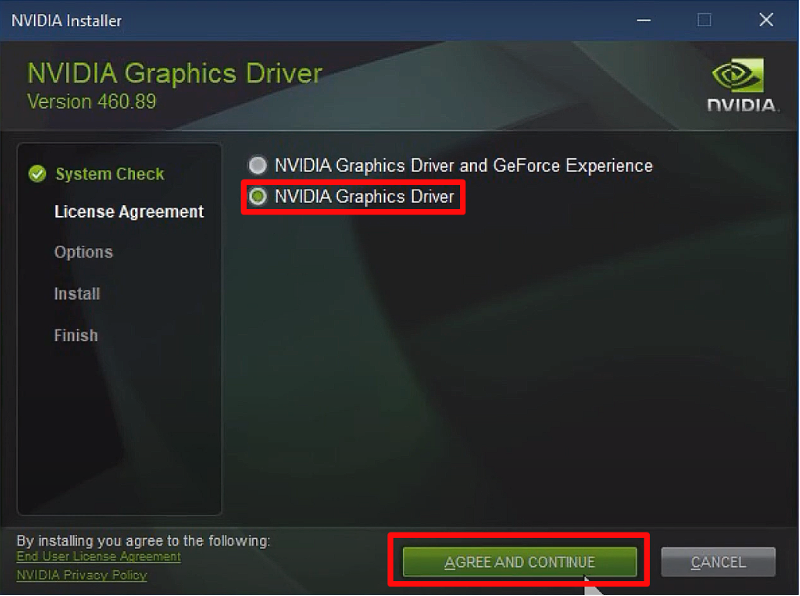
Installazione pulita tramite l'applicazione Geforce
Un altro modo per risolvere il problema del programma di installazione NVIDIA è quello di utilizzare l'applicazione GeForce. La versione aggiornata del driver, ovvero il driver grafico NVIDIA, può essere installata dall'applicazione GeForce. Ecco i passi da seguire per procedere all'installazione dei driver NVIDIA.
Fase 1: Avviare il App GeForce Experience tramite il browser.
Fase 2: Nel menu dell'applicazione Geforce, selezionare l'opzione scheda driver Fare clic sulla scheda del driver per verificare la disponibilità della versione più recente del driver della scheda grafica NVIDIA.
Passo 3: Fare clic sulla versione del driver e selezionare la voce installazione personalizzata Controllare tutte le opzioni di UAC e di eseguire un installazione pulita. Fare clic su installare per completare l'azione.

Reinstallare Geforce Experience
Per risolvere l'errore di installazione del driver NVIDIA, si può anche utilizzare l'opzione di reinstallazione di GeForce Experience, che può essere eseguita tramite le applicazioni e le funzioni dalle impostazioni di Windows. Ecco i passaggi da seguire:
Fase 1: Lancio impostazioni dalla ricerca di Windows. Digitare impostazioni nella casella di ricerca della barra delle applicazioni e fare doppio clic sull'opzione per avviare il menu.

Fase 2: Nel menu delle impostazioni, selezionare l'opzione applicazioni e funzioni, seguito dalla selezione di applicazioni dal riquadro di sinistra.
Fase 3: Nella finestra dell'applicazione, fare clic sull'opzione di Esperienza Nvidia Geforce e fare clic sul menu a tre punti per selezionare disinstallare. Una volta disinstallata, l'esperienza NVIDIA Geforce può essere reinstallata dalla pagina web ufficiale di NVIDIA.

Disattivare il servizio antivirus o malware
Le applicazioni di terze parti, come i servizi antivirus e antimalware, possono entrare in conflitto con l'applicazione Nvidia Geforce experience, causando l'errore NVIDIA installer cannot continue. Pertanto, la disattivazione temporanea del servizio antivirus può risolvere il problema. Ecco i passaggi da seguire:
Fase 1: Lancio Sicurezza di Windows dalla casella di ricerca di Windows nel menu principale. Fare doppio clic sull'opzione nell'elenco per avviare l'utilità.

Fase 2: Nell'opzione Sicurezza di Windows, selezionare minaccia e protezione dai virus dal riquadro di sinistra.

Passo 3: Fare clic sul link per gestire le impostazioni nel minaccia e protezione dai virus finestra.

Passo 4: Attivare il pulsante spento per protezione in tempo reale per disattivare il servizio.
Terminare l'attività del programma indesiderato
Terminare o interrompere un'attività in esecuzione in background per l'ambiente di lavoro di Esperienza NVIDIA GeForce L'applicazione può risolvere il programma di installazione dei driver NVIDIA. Ecco i passaggi da seguire:
Passo 1 Fare clic con il tasto destro del mouse sulla barra delle applicazioni e selezionare task manager dall'elenco.

Passo 2 Nel menu del task manager, selezionare una per una le opzioni di Processi NVIDIA seguito dall'opzione fine dell'attività Lasciare un po' di tempo per terminare completamente l'attività.

Aggiornamento di Windows
Una versione obsoleta di Windows in esecuzione sul dispositivo può causare un errore di installazione del driver NVIDIA. Ciò accade perché la versione più vecchia del sistema operativo è incompatibile con le applicazioni di terze parti. L'aggiornamento di Windows alle versioni più recenti può risolvere l'errore. Ecco i passaggi:
Passo 1 : Lancio impostazioni attraverso il menu principale e selezionare l'opzione Aggiornamento e sicurezza dalla finestra delle impostazioni.

Passo 2 Selezionare l'opzione Aggiornamento di Windows nella finestra Aggiornamento e sicurezza. Fare clic sull'opzione di controllare gli aggiornamenti Selezionare aggiornamento per risolvere gli errori.

Aggiornare regolarmente il driver GeForce
L'aggiornamento regolare del driver GeForce è importante per migliorare la stabilità e le prestazioni del sistema. NVIDIA rilascia continuamente nuovi driver con varie correzioni di bug, miglioramenti delle prestazioni e nuove funzionalità che possono contribuire a ottimizzare l'esperienza di gioco.
Inoltre, il download della versione più recente dei driver consente una migliore compatibilità con i giochi più recenti e potenziali problemi di compatibilità con i titoli più vecchi. Gli aggiornamenti dei driver delle periferiche assicurano le migliori prestazioni della scheda grafica e possono contribuire a ridurre eventuali conflitti o errori causati da driver obsoleti.
Inoltre, l'aggiornamento dei driver aiuta a proteggere il sistema dalle vulnerabilità di sicurezza che gli hacker possono sfruttare se non vengono risolte. Tutti questi vantaggi rendono essenziale mantenere aggiornati i driver NVIDIA per ottenere prestazioni e sicurezza ottimali del sistema.
Domande frequenti sull'installazione del driver GeForce Game Ready Non è possibile proseguire
Quanto tempo può essere necessario per riparare il programma di installazione di NVIDIA?
La correzione di un programma di installazione NVIDIA può richiedere da pochi minuti a diverse ore, a seconda della natura del problema. A volte può richiedere anche più tempo se il problema è più complicato e richiede ulteriori passaggi di risoluzione dei problemi. Si può iniziare con le soluzioni di base, come la reinstallazione dei driver, la pulizia dei file temporanei o l'aggiornamento del sistema operativo.
Perché la cartella grafica NVIDIA è bloccata?
Quando un computer si blocca, può essere difficile determinarne la causa. Se la cartella grafica appare congelata sulla vostra GPU NVIDIA, è probabile che la causa sia un driver obsoleto. I driver sono software che permettono all'hardware (in questo caso, la GPU) di comunicare con il sistema operativo.
Gestione dispositivi può aiutarmi a risolvere il driver GeForce?
Sì, Gestione periferiche può aiutarvi a riparare il vostro driver GeForce. Questo strumento consente di aggiornare, disinstallare e reinstallare i driver per dispositivi come schede video e display. Fornisce anche informazioni sullo stato del dispositivo in modo da poter vedere se ci sono problemi con esso. Per utilizzare questo strumento, aprite il menu Start e digitate "Gestione periferiche" nella barra di ricerca.
Che cos'è un programma di disinstallazione dei driver del display?
Un Display Driver Uninstaller (DDU) è uno strumento software che rimuove le informazioni sui driver di visualizzazione dal registro di sistema. Può essere utilizzato per ripulire le installazioni dei driver esistenti e aiutare a risolvere i problemi legati a driver corrotti o obsoleti. Il DDU rimuove tutti i file, le impostazioni e le voci dei driver che possono essere stati lasciati dopo la disinstallazione dei driver esistenti, consentendo una nuova e nuova installazione.installazione pulita.
Che cos'è una scheda grafica per PC?
La scheda grafica è una parte fondamentale di qualsiasi PC e svolge un ruolo importante nella visualizzazione delle immagini sullo schermo del computer. È responsabile del rendering e dell'elaborazione della grafica 3D, della manipolazione delle immagini e delle prestazioni di gioco. Le schede grafiche sono dotate di una memoria specializzata per memorizzare dati come texture, immagini e altre informazioni che devono essere elaborate dalla GPU (unità di elaborazione grafica).
Perché non è possibile continuare l'installazione di Geforce?
Se si riscontrano difficoltà nell'installazione di GeForce Experience sul PC o sul portatile, i motivi possono essere diversi. Il primo è che il software potrebbe non essere compatibile con il sistema operativo o con i componenti hardware. In questo caso, è necessario verificare sul sito Web di NVIDIA se è disponibile un aggiornamento di GeForce Experience per la configurazione hardware specifica.
Che cos'è la cartella di NVIDIA Corporation?
La cartella NVIDIA Corporation è una cartella memorizzata nella directory principale del computer e contiene file importanti relativi ai prodotti hardware e software NVIDIA del sistema. Questi file vengono utilizzati dal sistema operativo (OS) del computer per garantire prestazioni ottimali di tutte le funzioni legate alla grafica, compresi i giochi 3D, la riproduzione video, la navigazione Web e altre applicazioni.
Perché non riesco a risolvere il programma di installazione di NVIDIA?
NVIDIA Installer può essere un problema difficile da risolvere a causa della moltitudine di fattori diversi che potrebbero causare il problema. Alcune cause comuni sono driver obsoleti, voci di registro corrotte o parametri di installazione dei driver non corretti. È importante identificare la fonte del problema prima di tentare la riparazione.
Cosa c'è di sbagliato nel mio driver GeForce Game Ready?
Se si verificano problemi con i driver NVIDIA GeForce Game Ready, ci sono alcune cause potenziali. In primo luogo, assicurarsi che i driver siano aggiornati e installati correttamente. In caso contrario, disinstallare i driver esistenti prima di reinstallarli. In secondo luogo, verificare se l'hardware è compatibile con la versione più recente dei driver.
È sicuro abilitare la scheda grafica NVIDIA?
Quando si tratta di utilizzare una scheda grafica NVIDIA, la risposta alla domanda se è sicura o meno dipende da alcuni fattori diversi. Da un lato, le schede grafiche NVIDIA sono progettate per essere stabili e sicure, ma dall'altro, ci sono alcuni rischi potenziali legati al loro utilizzo. Dopo l'abilitazione, assicurarsi di rivedere tutte le impostazioni come amministratore.
Posso disinstallare il driver GeForce?
Sì, è possibile disinstallare il driver GeForce. Tuttavia, è necessario sapere che la disinstallazione del driver può influire sulle prestazioni e sulla stabilità di alcune applicazioni o giochi che utilizzano schede grafiche NVIDIA. È importante notare che alcune versioni di Windows rileveranno automaticamente l'assenza di un driver della scheda grafica e installeranno una versione generica.

